Протестировать новую операционную систему Windows 10 даже легче, чем приобрести лицензионную Windows 8.1. Не нужно никаких действий по оформлению покупки. Ознакомиться с системой-новинкой может каждый желающий бесплатно. Всё, что нужно сделать, чтобы заполучить образ диска с дистрибутивом Windows 10 – на сайте Microsoft выбрать нужный язык, разрядность и скачать сам файл «.iso».
Протестировать Windows 10 можно не только путём установки системы с нуля. Компания Microsoft предусмотрела процесс обновления существующих версий Windows 7 и 8.1 с сохранением настроек и установленных десктопных программ. Обновиться до версии Windows 10 также можно бесплатно. Но вот делать это на основном компьютере Microsoft своим пользователям не рекомендует. Windows 10 на данный момент проходит тестирование, система нестабильна, в процессе её работы то и дело возникают те или иные проблемы, над устранением которых софтверный гигант всё ещё продолжает работать.
Стоит ли обновляться до Windows 10? Ниже рассмотрим сам процесс, как происходит обновление системы, а также поговорим о сложностях, с которыми, возможно, придётся столкнуться в процессе обновления и после него.
- Обновление текущей версии системы до Windows 10
Как происходит процесс обновления текущей версии Windows до версии 10? Рассмотрим на примере системы Windows 8.1.
Обновление осуществляется с помощью специального установщика обновлений - небольшой утилиты, которую можно бесплатно скачать на сайте Microsoft.
После нажатия на кнопку «Начать обновление» загрузится установщик обновления. Это запускаемый файл формата «.exe».
Компьютер после подготовки к обновлению перезагружается.
После перезагрузки появится отрытое окно центра обновлений системы. Здесь и начинается процесс обновления до Windows 10. Если в системе не установлены все обязательные обновления, их нужно установить, чтобы появилась возможность обновиться до Windows 10. Запуск процесса обновления активируется кнопкой «Начало работы».
На этом этапе подготовки файлы для обновления будут скачаны с сайта Microsoft.
Далее необходимо принять условия Microsoft.
Компьютер будет проверен на предмет соответствия требованиям системы Windows 10.
Обновления будут применяться в режиме предзагрузки системы, для этого, соответственно, компьютер нужно перезагрузить.
Microsoft предоставляет возможность запланировать процесс обновления до Windows 10 на удобное для пользователя время.
Чтобы воспользоваться этой возможностью, необходимо выставить удобные дату и время.
После выставления даты и времени нужно нажать кнопку запуска обновления в запланированное время.
Можно и без отлагательств приступить к процессу обновления.
В режиме предзагрузки процесс обновления сначала будет проходить на фоне расцветки Windows 8.1.
Затем система перейдёт в новый дизайн предзагрузочного режима, где и будет по большей части осуществляться обновление до Windows 10. В этом режиме сможем наблюдать продвижение процесса в процентах.
Если обновление завершится успешно, можно приступать к ознакомлению с новой системой.
- Недостатки процесса обновления до Windows 10
Выше был рассмотрен образцово-показательный случай обновления до Windows 10. И, как видим, в идеале этот процесс довольно несложен. Но так ли всё безоблачно на деле?
2.1 Длительность процесса обновления
Обновление текущей версии системы до Windows 10 – мучительно долгий процесс, который длится несколько часов. Именно потому Microsoft предусмотрела возможность планирования старта обновления на удобное для пользователя время. В то время как чистая установка с нуля отнимет не более часа, а то и не более получаса в случае использования загрузочной флешки стандарта USB 3.0. Так, процесс обновления системы, в отличие от чистой установки, предусматривает сохранение пользовательских данных. Это и отнимает большую часть времени процесса обновления до Windows 10. Обновление системы лучше заранее спланировать и запустить процесс, например, перед сном или когда есть чем параллельно заняться.
2.2. Зависание процесса обновления
Не каждый начатый процесс обновления до Windows 10 будет завершён успешно. Компьютер может надолго зависнуть, и возврат к полноценно функционирующей текущей версии системы после перезагрузки – это лучший из вариантов развития событий.
2.3 Обновление не для каждой сборки Windows
Процесс обновления до десятой версии, как упоминалось, предназначен только для систем Windows 7 и 8.1. Пользователям Windows XP, Vista, версии 7 без установленного Service Pack 1, Windows RT и 8 процесс обновления недоступен. В некоторых случаях не получится обновить до Windows 10 пиратские модифицированные сборки Windows 7 и 8.1, при создании которых сборщики экспериментировали с системным функционалом.
2.4 Слёт драйверов
После обновления новая Windows 10 может оказаться без видео-, аудиодрайвера, без драйверов прочих составляющих компьютера.
Прежде чем начинать процесс обновления, необходимо позаботиться о наличии инсталляторов драйверов или программы-менеджера для их установки. Windows 10 – настолько непредсказуема, что может даже удивить отсутствием драйвера на сетевую карту. Если сеть – единственный способ подключения к Интернету, драйвер на сетевую карту придётся искать с других компьютерных устройств.
- Резюмируя…
Выигрывает процесс обновления текущей версии системы до Windows 10 у её установки с нуля разве что сохранением установленных десктопных программ и их настроек. Однако в довесок можем получить массу других проблем. Потому прежде чем запускать процесс обновления системы, не лишним будет перенести важные файлы с системного на несистемный диск или в облачные сервисы. Ну и, конечно же, желательно позаботиться о резервной копии текущей версии системы средствами специальных программ AOMEI Backupper Standard, Acronis True Image, Paragon Backup & Recovery или их аналогов.
За внешней привлекательностью Windows 10, её бесплатностью и легкодоступностью на самом деле кроется её недоработка. На данный момент десятая версия находится на стадии своей разработки, и Microsoft об этом открыто заявляет, не рекомендуя использовать новинку в качестве основной операционной системы. Windows 10 пока ещё носит название Technical Preview – предварительная техническая версия. И её сборки предназначены для ознакомления и тестирования.
Потому процесс обновления до Windows 10 на рабочем компьютере – не самый лучший способ протестировать новинку от Microsoft. Знакомство с десятой версией по факту может состояться, но, увы, есть большая вероятность, что это произойдёт в ущерб стабильности и производительности, которую обеспечивала текущая версия Windows 7 или 8.1.
На данный момент самый лучший способ протестировать Windows 10 – это установить её на виртуальную машину с помощью программ-гипервизоров VMware Workstation или VirtualBox.
Если мощность компьютера не позволяет работать с таковыми, новинку можно установить в качестве второй операционной системы на другой раздел диска компьютера.
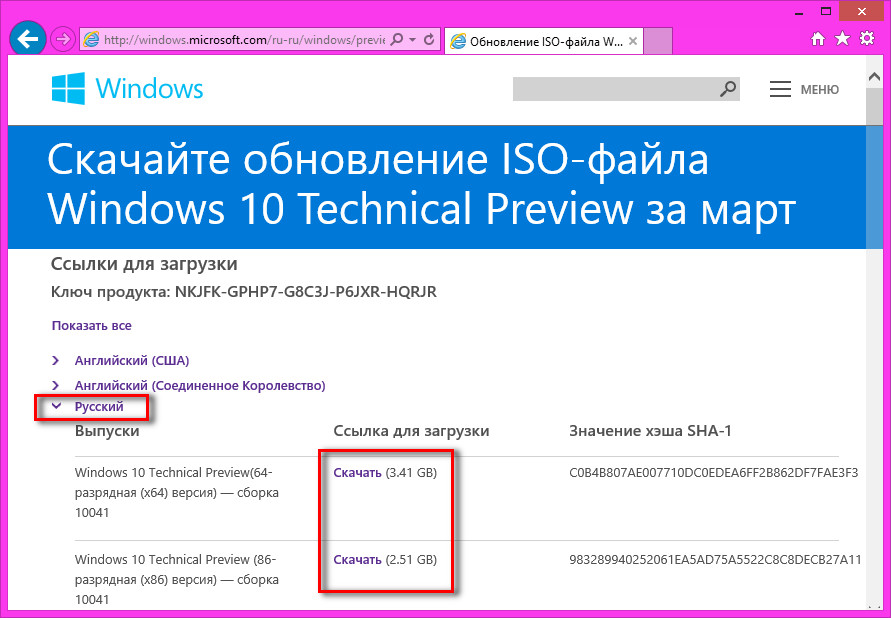

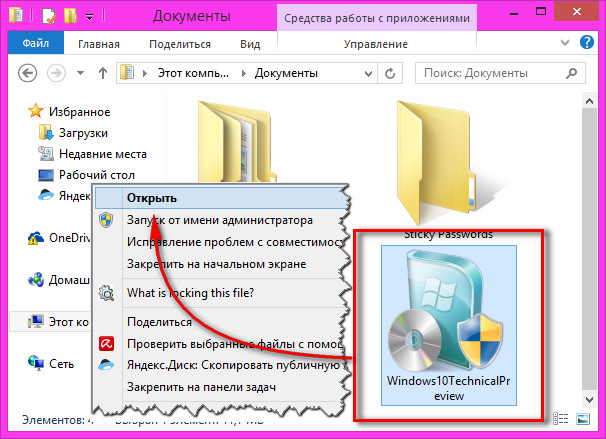
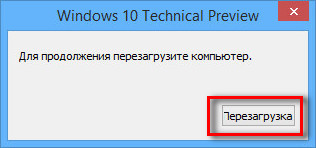
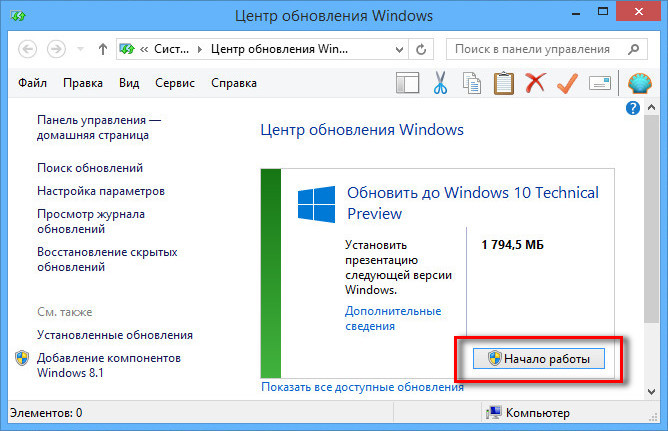
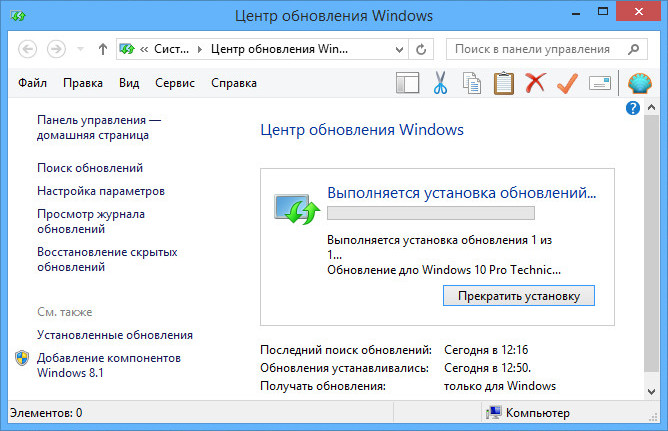
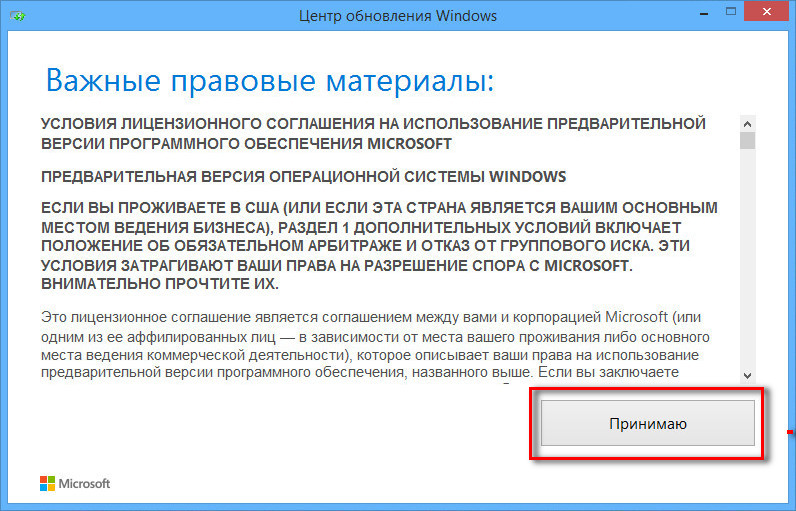
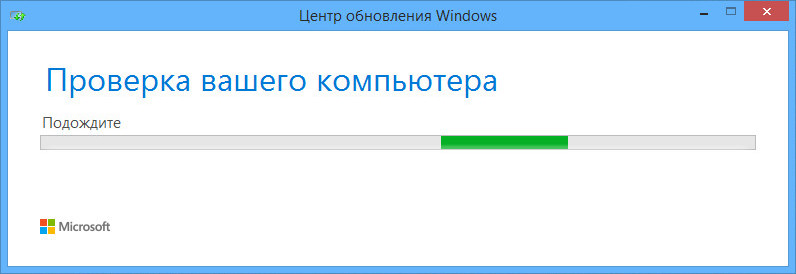
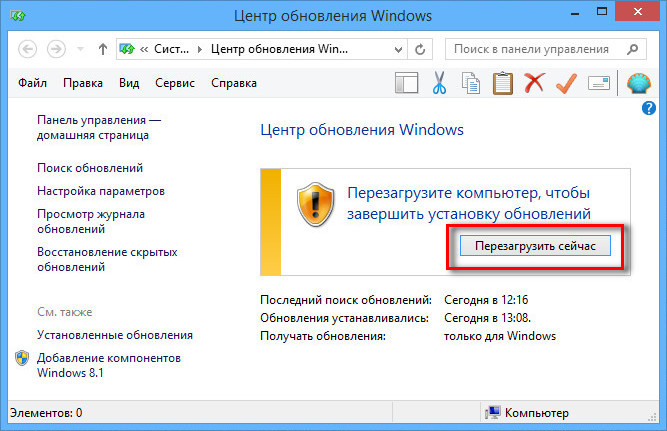
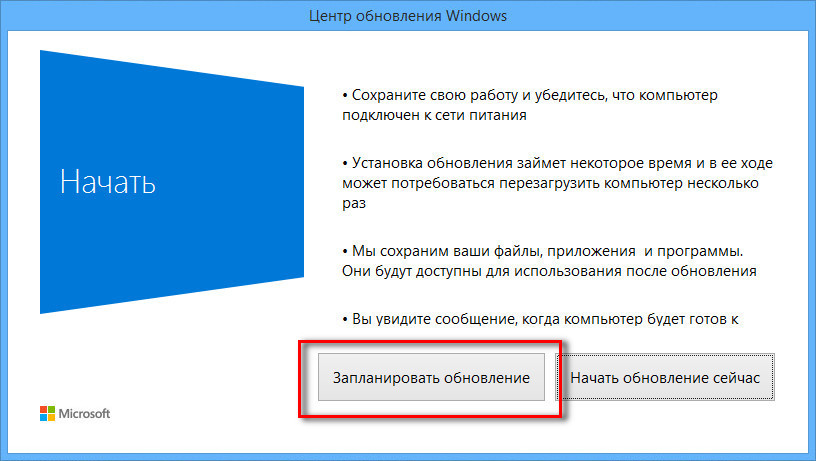
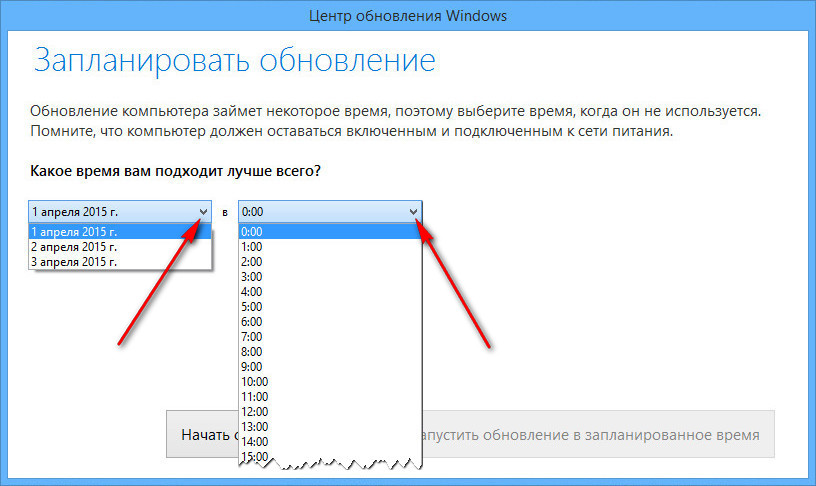
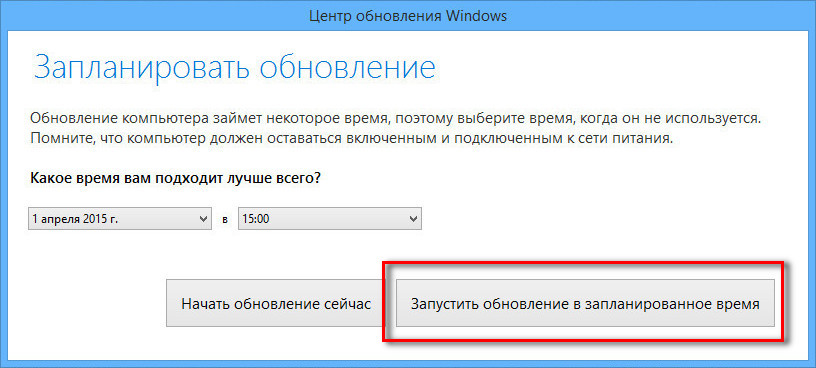
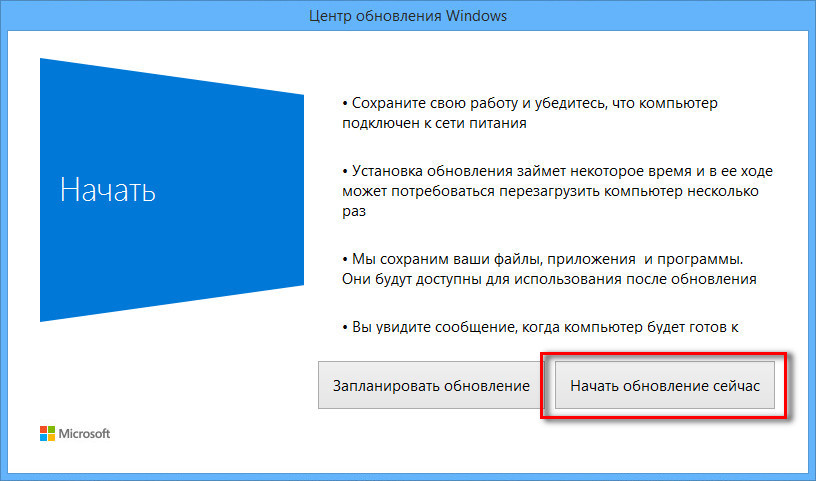
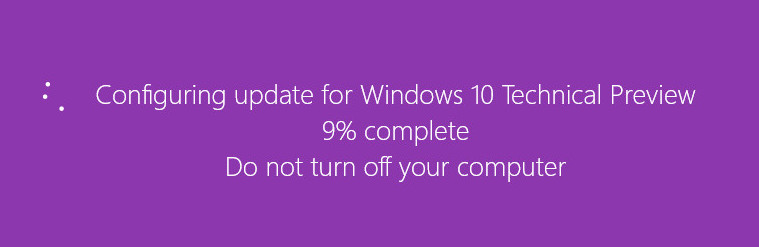
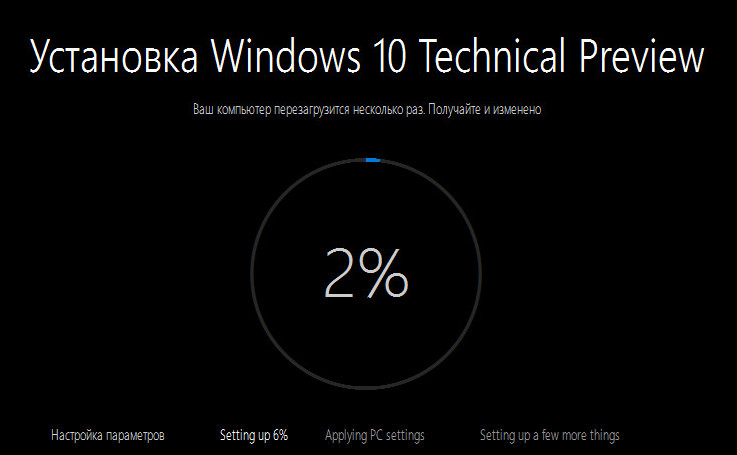
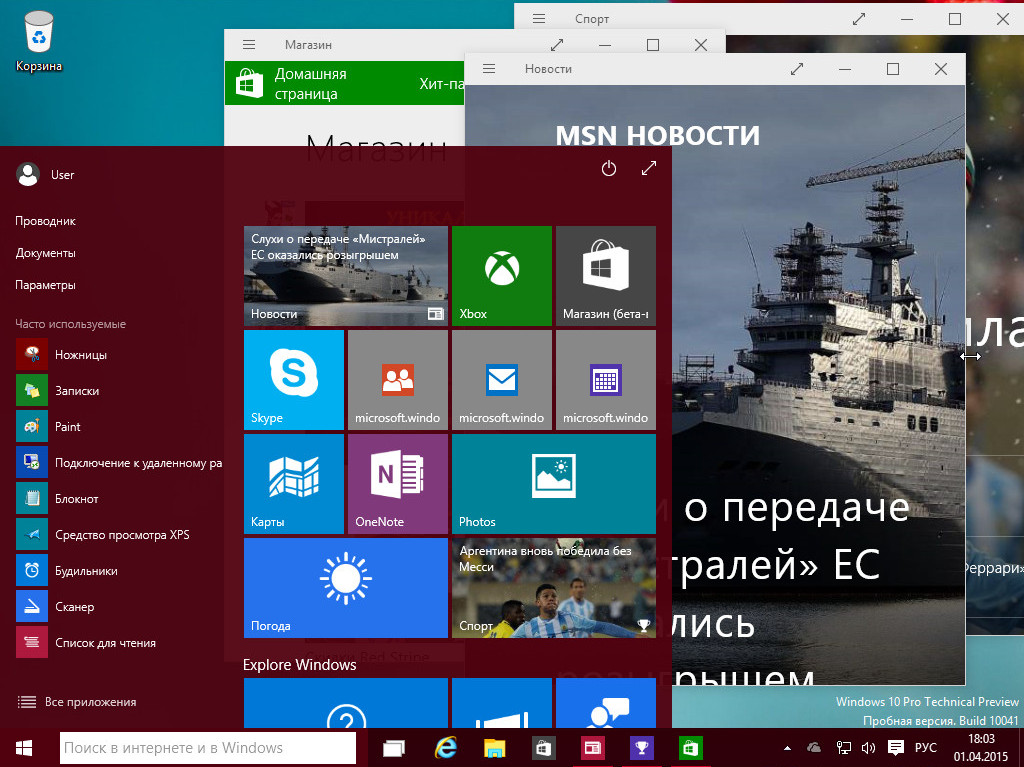
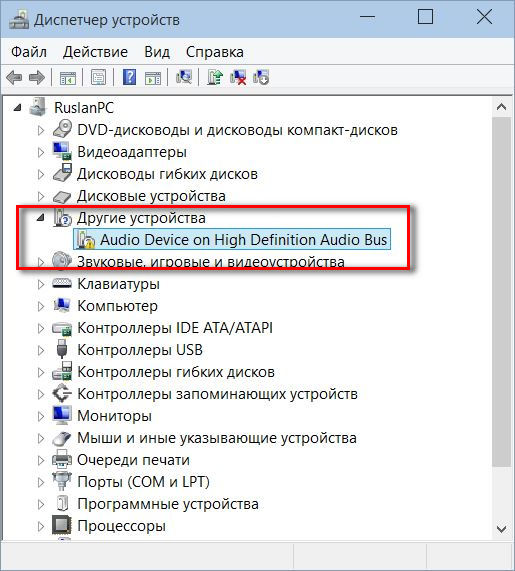
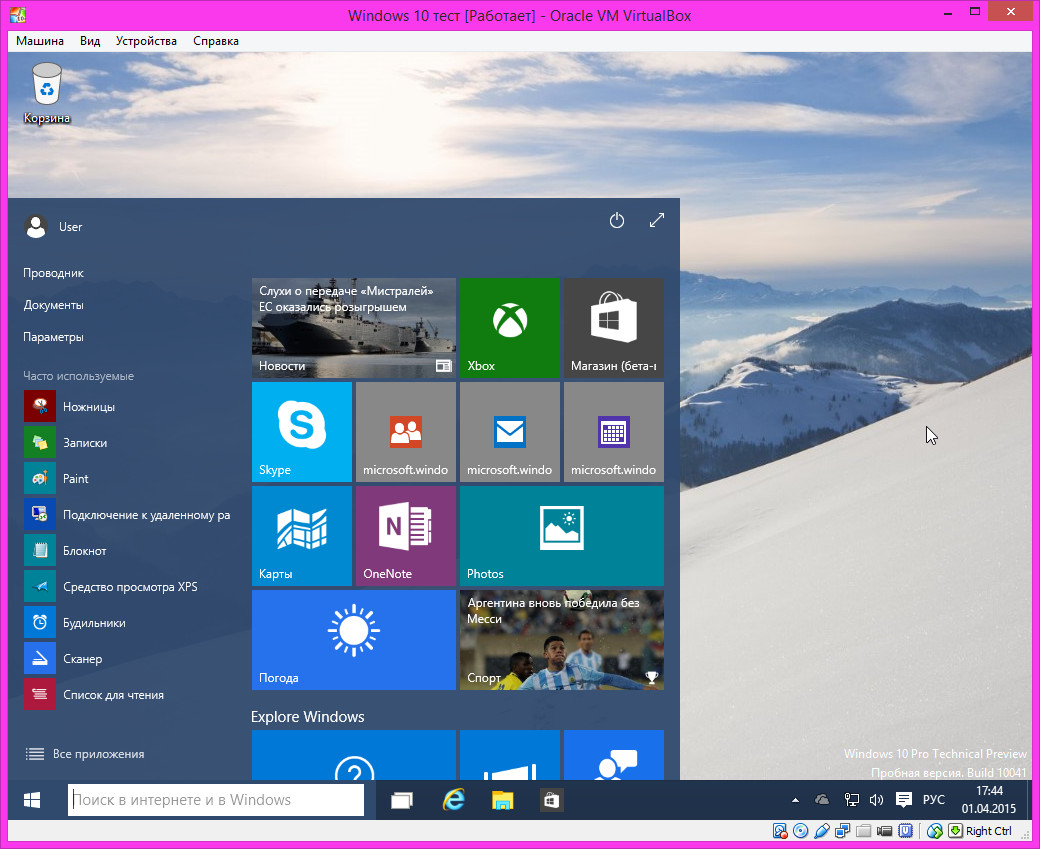
После установки Win.10 было приятно в нём находиться.Касперский заработал не сразу,проблема была.А вот c NVidia 3D-драйвер видеокарты установился "криво"хотя информировали,что подходит.Установилось как будто для 32bit,картинка увеличена и растянута,пытался разными вариантами переустановить,что потом появился синий экран с кодом ошибки Inaccessible_Boot_Device,на дискету не записал Win.10 ,думал проскочит.Обновления повторно центр не даёт.Пришлось заменить SSD на старый HDD c дискеты Win.7 чтоб заработала машина.Вообщем рано ещё пользоваться win.10.особенно чайникам.Жаль SSD,пока не использую.